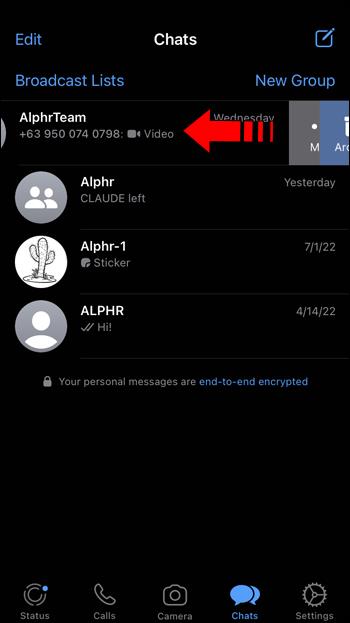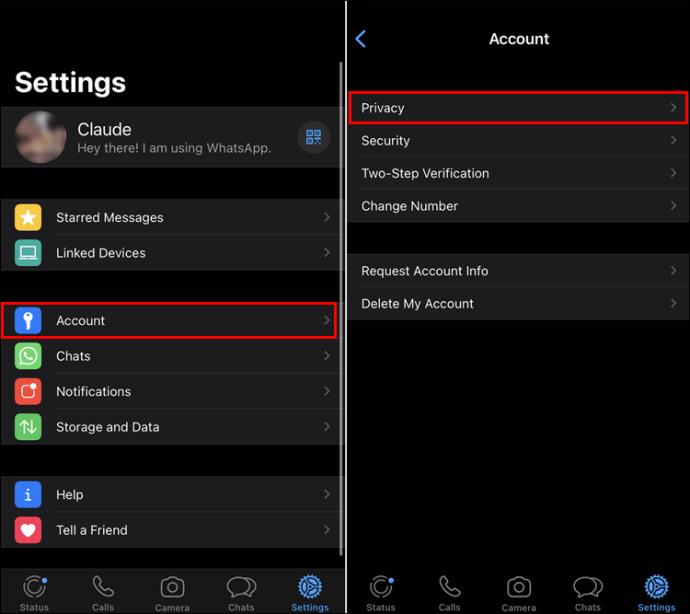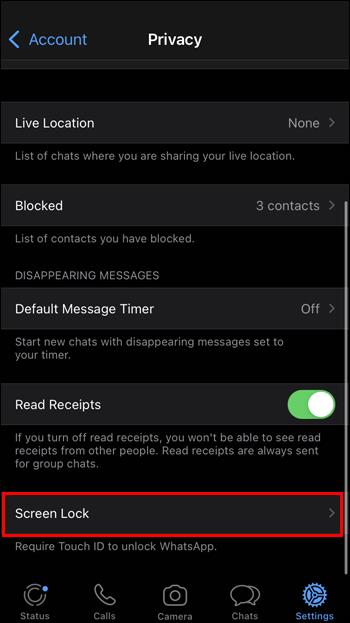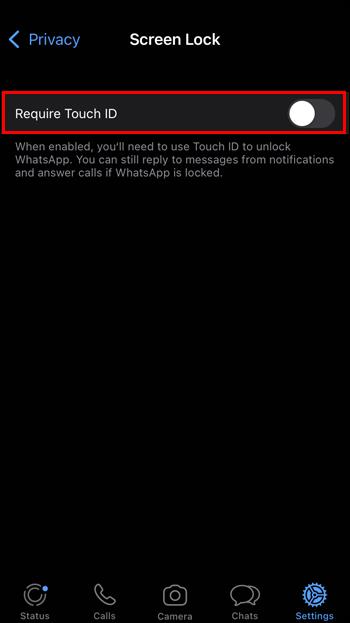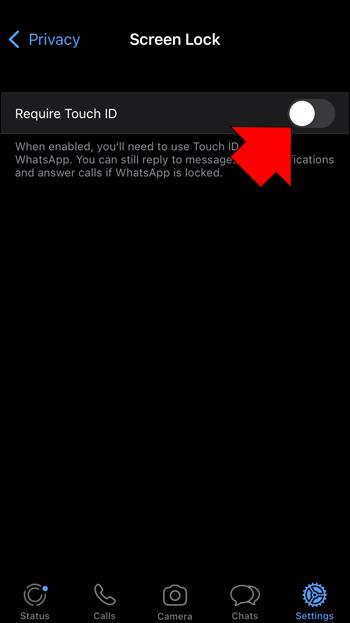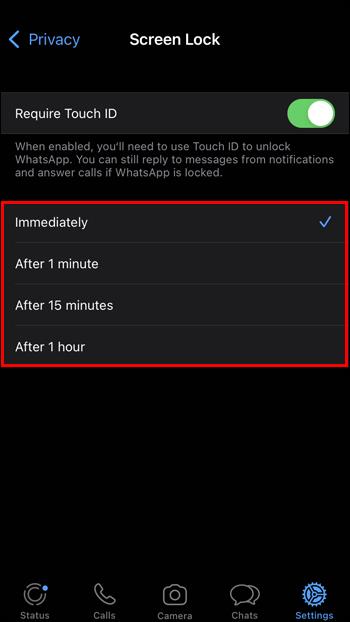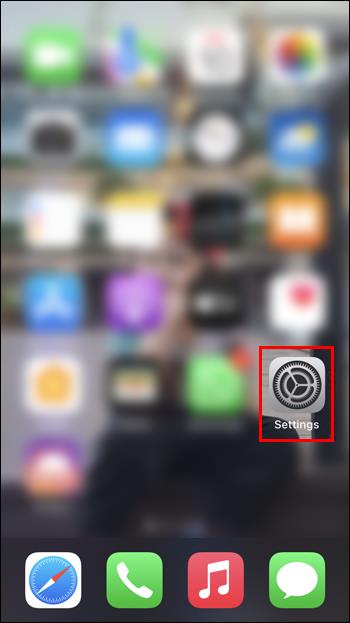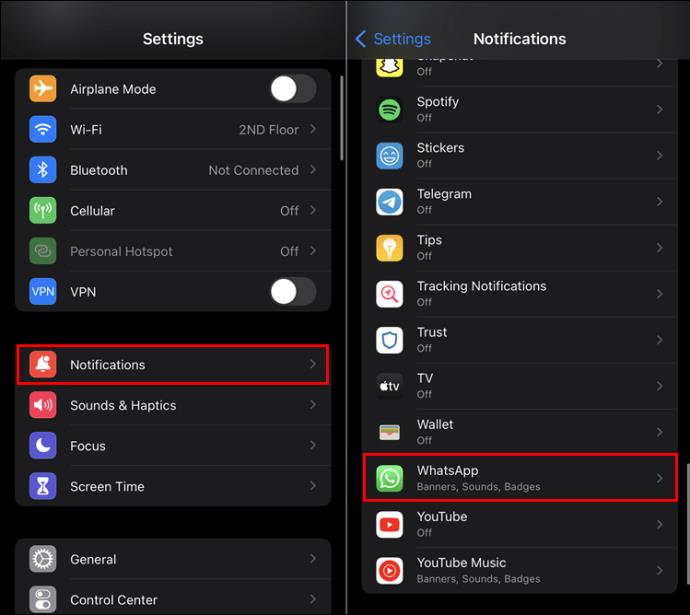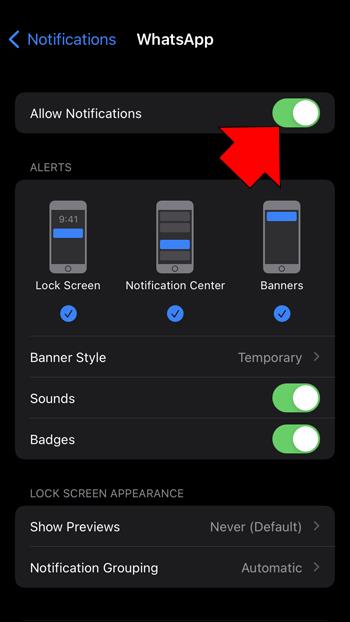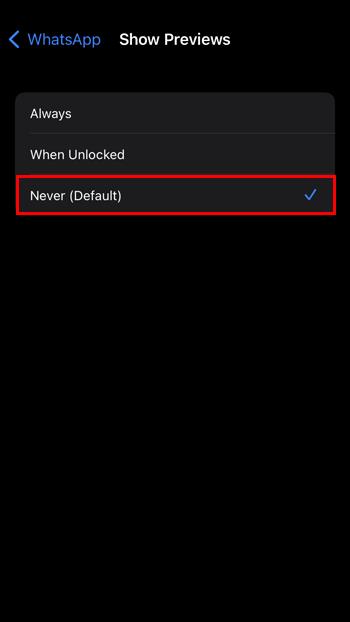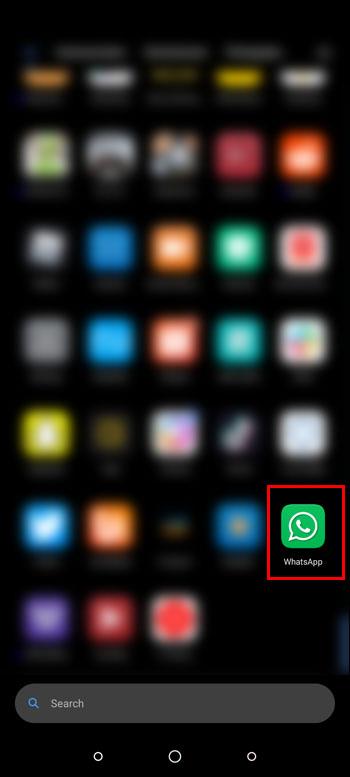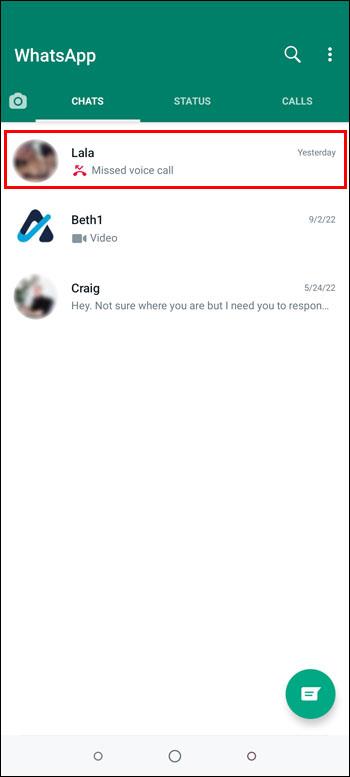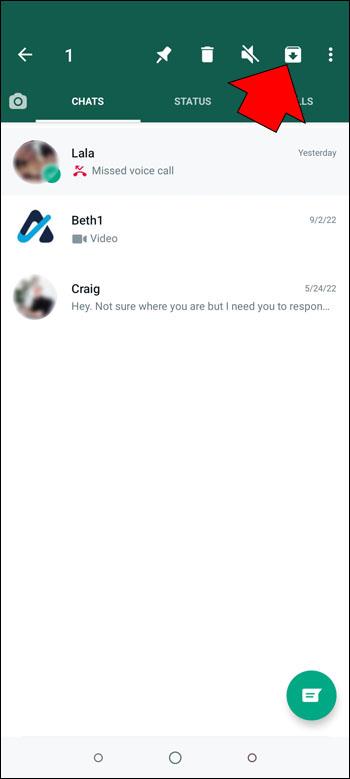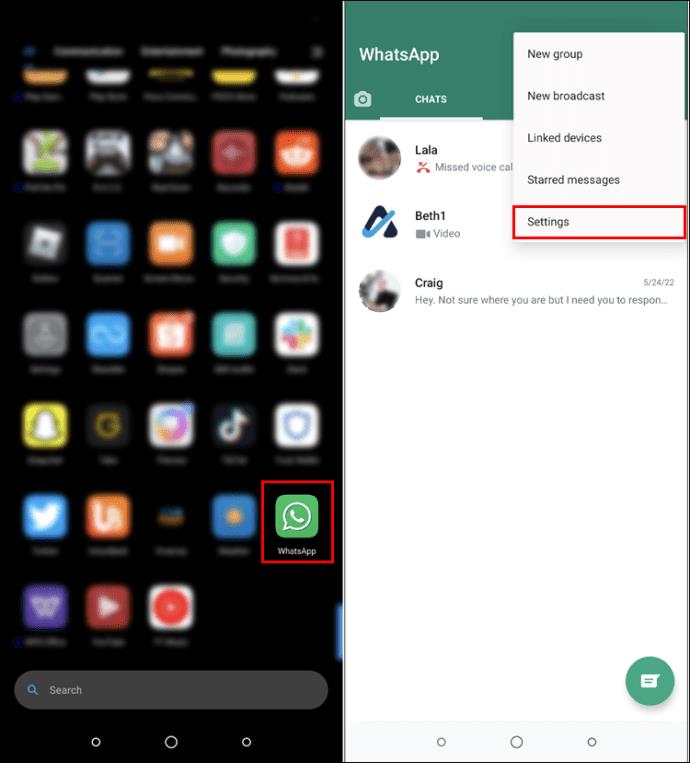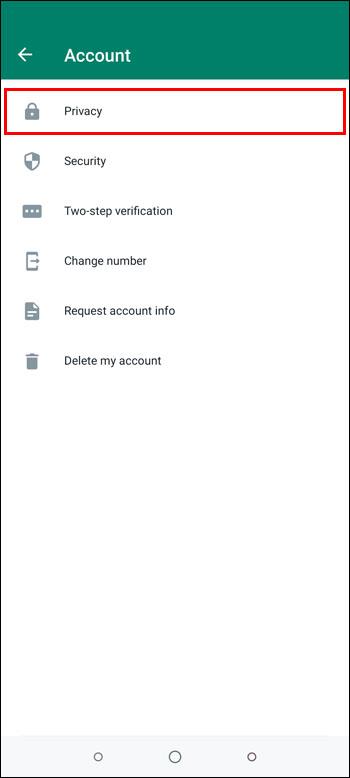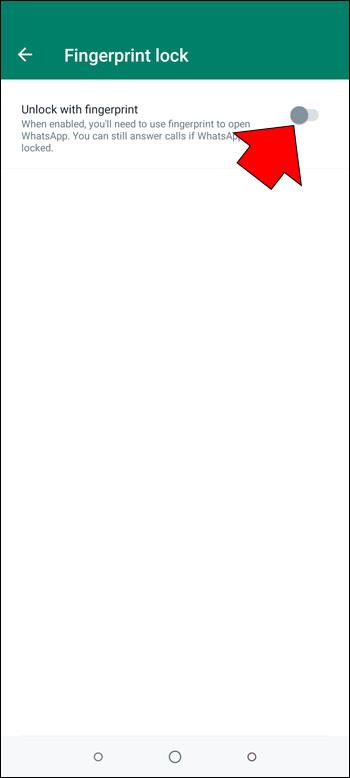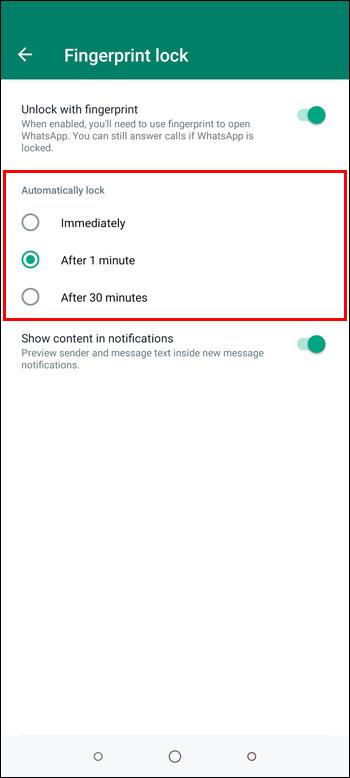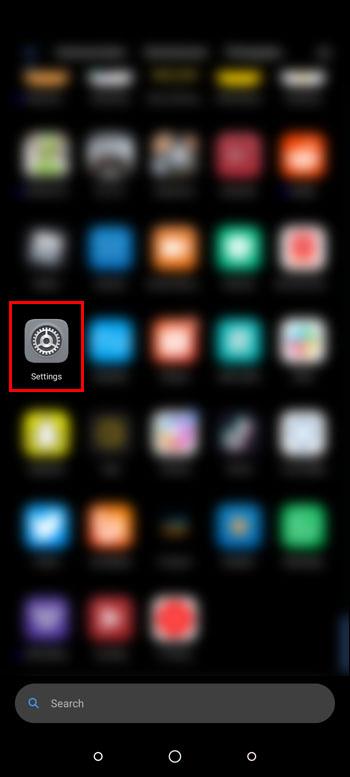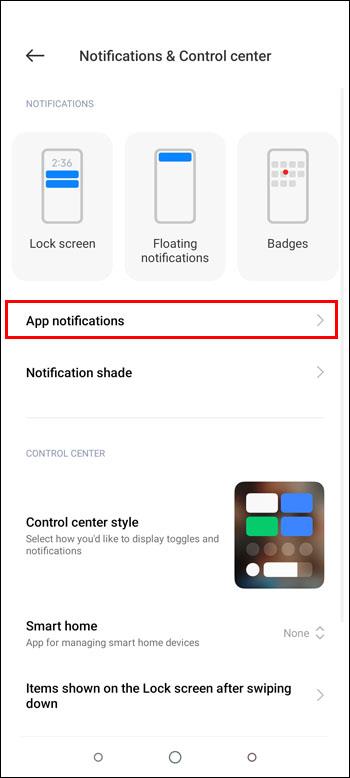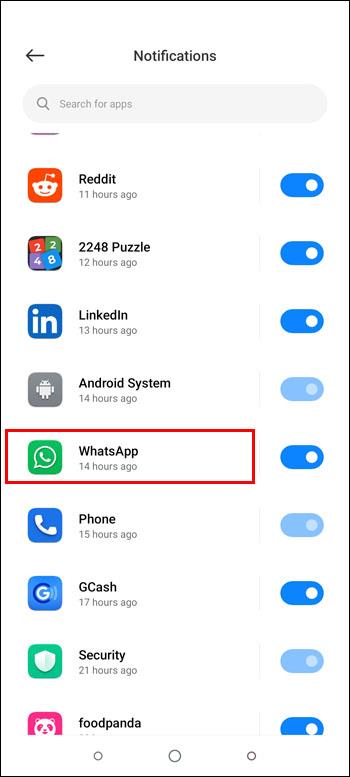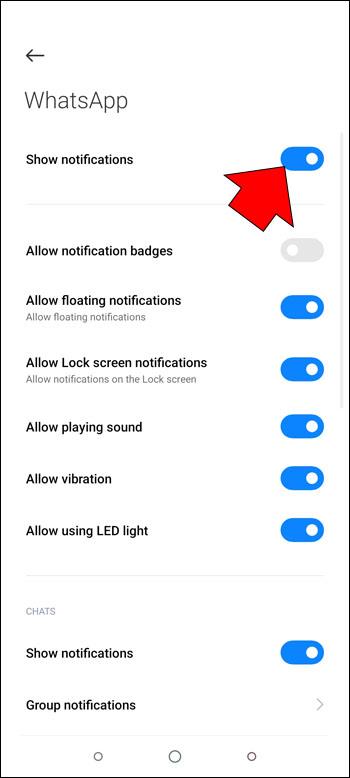ลิงค์อุปกรณ์
WhatsApp เป็นวิธีที่ได้รับความนิยมในการติดต่อกับเพื่อน ครอบครัว และเพื่อนร่วมงาน อย่างไรก็ตาม บางครั้งการแชทของคุณอาจเป็นเรื่องละเอียดอ่อน ซึ่งเป็นสิ่งที่คุณไม่ต้องการแบ่งปันกับผู้อื่น เป็นเรื่องปกติเกินไปที่คนรอบข้างจะเหลือบมองโทรศัพท์ของคุณโดยไม่รู้ตัวเมื่อคุณเปิด WhatsApp ไว้ และคุณอาจไม่ต้องการให้พวกเขาเห็นว่าคุณแชทกับใคร

หากคุณสงสัยว่ามีวิธีซ่อนข้อความของคุณบน WhatsApp หรือไม่ ไม่ต้องมองหาที่ไหนอีกแล้ว บทความนี้จะกล่าวถึงการซ่อนข้อความและการแจ้งเตือนของคุณบน iPhone และอุปกรณ์ Android
วิธีซ่อนข้อความใน WhatsApp บน iPhone
ไม่ว่าเหตุผลของคุณคืออะไรในการซ่อนข้อความ WhatsApp ก็สามารถทำได้ วิธีที่นิยมที่สุดคือการเก็บถาวร ซึ่งจะใส่ไว้ในโฟลเดอร์เก็บถาวรพิเศษที่ไม่สามารถมองเห็นได้ทันทีเมื่อคุณเปิดแอป
อีกทางเลือกหนึ่งคือเพิ่มการรักษาความปลอดภัยอีกระดับให้กับแอป หากคุณไม่ต้องการเจลเบรก iPhone ของคุณเพื่อเรียกใช้แอปของบุคคลที่สามเพื่อซ่อนข้อความของคุณ นอกจากนี้ยังสามารถซ่อนการแจ้งเตือน WhatsApp ของคุณได้อีกด้วย เราจะกล่าวถึงวิธีการทั้งหมดด้านล่างนี้
การซ่อนข้อความ
วิธีที่ตรงไปตรงมาที่สุดในการซ่อนข้อความ WhatsApp คือการใช้คุณสมบัติการเก็บถาวร การเก็บแชทถาวรจะไม่ปรากฏทันทีเมื่อคุณเปิดแอป อย่างไรก็ตาม คุณจะยังเข้าถึงแชทที่เก็บถาวรเหล่านี้ได้ หากต้องการเรียนรู้วิธีเก็บถาวรข้อความ ให้ทำดังต่อไปนี้:
- เปิดWhatsAppบน iPhone ของคุณ

- ค้นหาแชทที่คุณต้องการซ่อนและปัดไปทางซ้าย
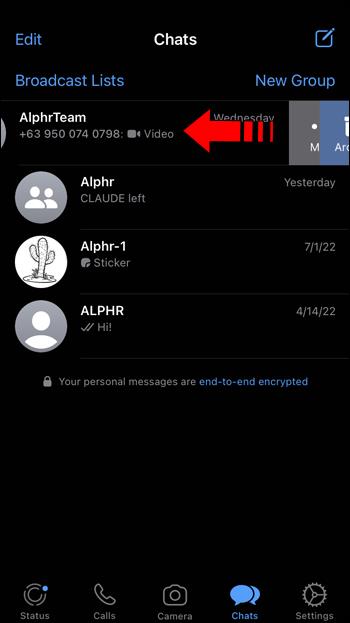
- แตะไอคอน "เก็บถาวร" สีน้ำเงินเข้ม

การแชทนี้จะไม่ปรากฏอีกต่อไปเมื่อคุณเปิดแอป คุณสามารถดูการสนทนาที่เก็บถาวรได้ง่ายๆ โดยปัดนิ้วลงเพื่อแสดงลิงก์แชทที่เก็บใต้หน้าต่างค้นหา แตะที่มันและดูการแชทที่ซ่อนอยู่ของคุณ
การซ่อนข้อความโดยไม่เก็บถาวร
ขณะนี้ คุณสามารถซ่อนข้อความ WhatsApp ได้โดยการเก็บถาวรเท่านั้น มีแอพของบุคคลที่สามที่จะช่วยคุณซ่อนข้อความ แต่ก่อนอื่นคุณต้องเจลเบรค iPhone ของคุณ การเจลเบรคทำให้การรับประกันของคุณเป็นโมฆะและไม่แนะนำ เว้นแต่คุณจะทราบแน่ชัดว่าต้องทำอย่างไร
ตัวเลือกอื่นที่มีอยู่คือเพิ่มระดับความปลอดภัยให้กับโทรศัพท์ของคุณโดยกำหนดให้ใช้ Touch หรือ Face ID เพื่อปลดล็อก WhatsApp วิธีนี้จะป้องกันไม่ให้ผู้อื่นเข้าถึงแชทของคุณได้ ในการตั้งค่า ID ให้ทำตามขั้นตอนเหล่านี้:
- เปิดWhatsApp _

- แตะที่ “การตั้งค่า”

- เลือก "บัญชี" จากนั้นเลือก "ความเป็นส่วนตัว"
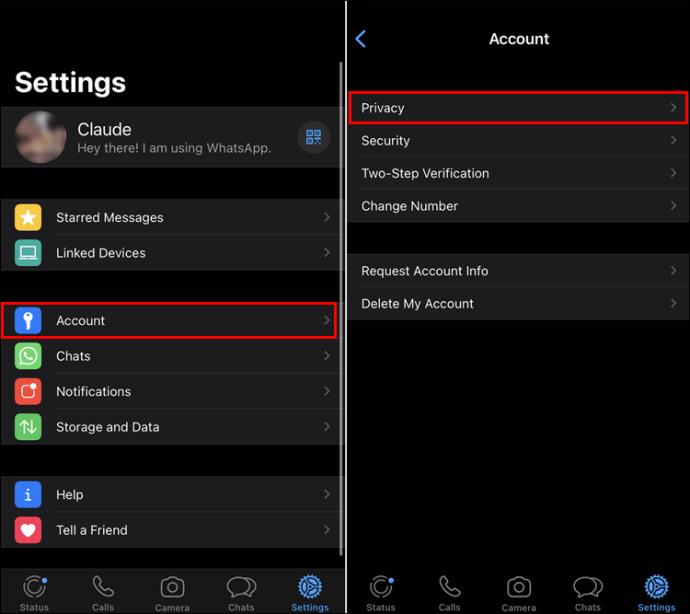
- ค้นหาและกด "ล็อคหน้าจอ"
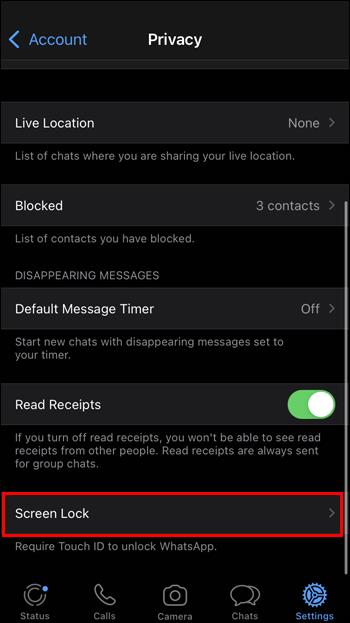
- คุณจะเห็นข้อความ “ต้องการ Face ID” หรือ “ต้องใช้ Touch ID” ทั้งนี้ขึ้นอยู่กับ iPhone ของคุณ
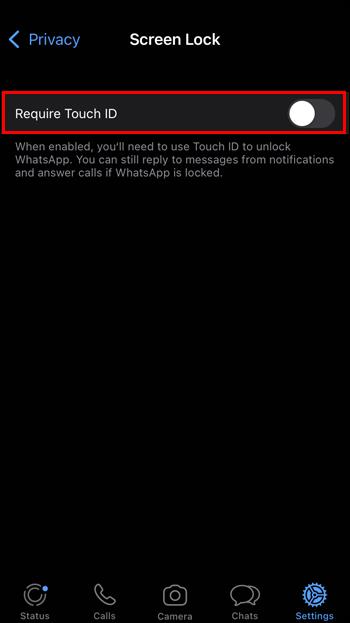
- คลิกที่สวิตช์สลับข้างเพื่อเปิดคุณลักษณะนี้
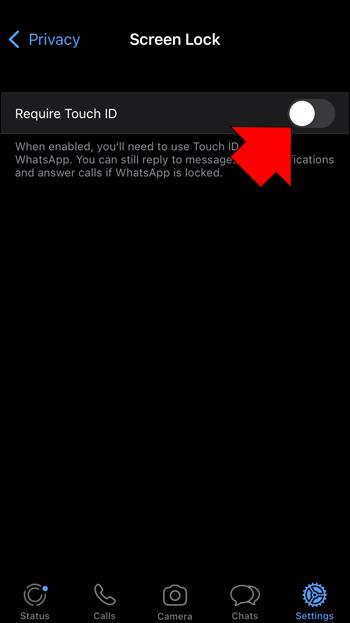
- เลือกระยะเวลาก่อนที่จะมีผล ตัวเลือกของคุณคือ "ทันที" "หลังจาก 1 นาที" "หลังจาก 15 นาที" และ "หลังจาก 1 ชั่วโมง"
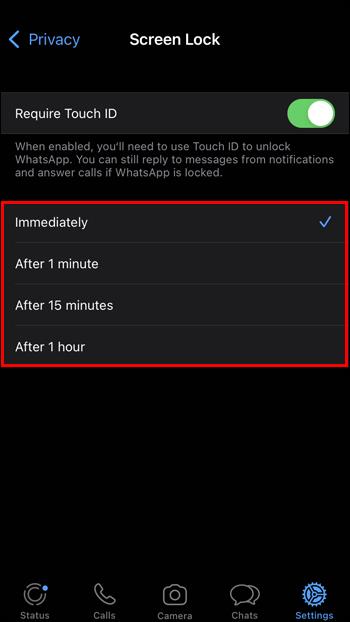
ตอนนี้คุณจะมีการรักษาความปลอดภัยอีกชั้นหนึ่งเพื่อซ่อนข้อความของคุณ และจะต้องใช้ Face ID หรือ Touch ID ของคุณในการเปิดแอป
ซ่อนการแจ้งเตือน
คุณอาจต้องการซ่อนการแจ้งเตือน WhatsApp ของคุณ หากคุณมีการแชทหลายรายการพร้อมกัน การแจ้งเตือนเหล่านี้อาจทำให้เสียสมาธิได้ คุณสามารถปิดคุณสมบัตินี้ได้ง่ายๆ โดยเปลี่ยนการตั้งค่าของ iPhone นี่คือวิธีการ:
- แตะไอคอน "การตั้งค่า" บน iPhone ของคุณ
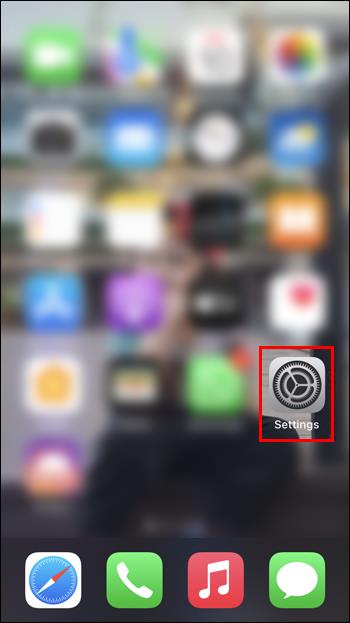
- ค้นหาและเลือก "การแจ้งเตือน" จากนั้นเลือก "WhatsApp"
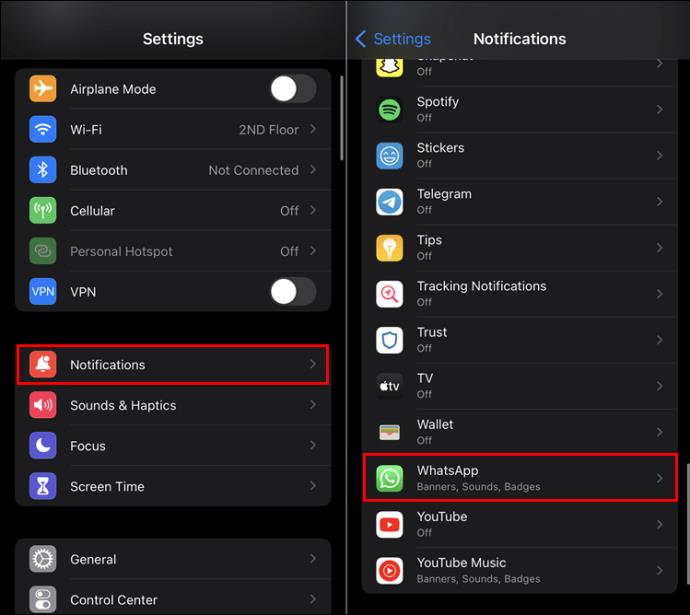
- ขั้นตอนต่อไปอาจแตกต่างกันไป ทั้งนี้ขึ้นอยู่กับระบบปฏิบัติการของคุณ
- หากคุณเห็น "อนุญาตการแจ้งเตือน" ให้คลิกที่สวิตช์สลับและตั้งค่าไปที่ตำแหน่ง "ปิด"
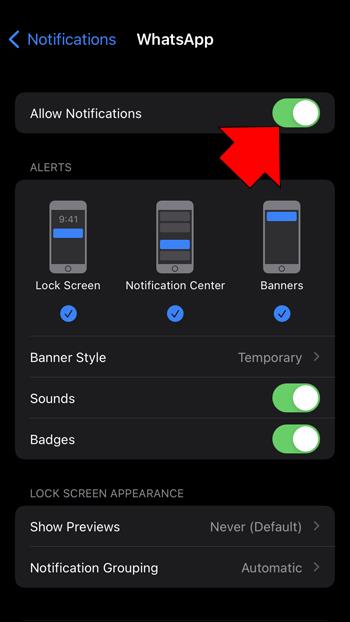
- หากคุณมีตัวเลือก “แสดงตัวอย่าง” ให้กดที่ตัวเลือกนั้นแล้วเลือก “ไม่เลย”
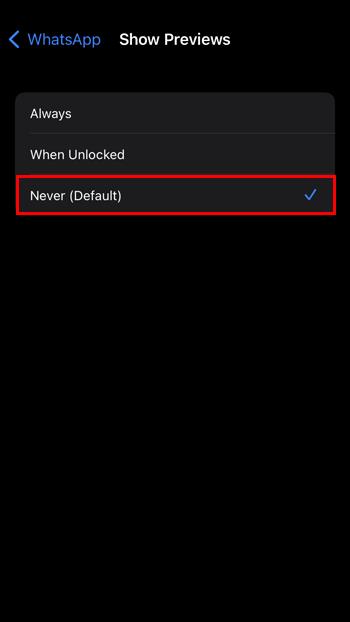
เมื่อทำตามขั้นตอนเหล่านี้ คุณจะไม่เห็นการแจ้งเตือนอีกต่อไปเมื่อได้รับข้อความ WhatsApp ใหม่
วิธีซ่อนข้อความใน WhatsApp บนอุปกรณ์ Android
ผู้ใช้ WhatsApp แต่ละคนมีเหตุผลในการซ่อนข้อความบนอุปกรณ์ Android ของตน การซ่อนข้อความทำได้โดยใช้คุณสมบัติการเก็บถาวรของ WhatsApp หรือแอพของบุคคลที่สาม การแจ้งเตือนข้อความสามารถซ่อนได้อย่างง่ายดายด้วยการเปลี่ยนการตั้งค่าอุปกรณ์ของคุณ โชคดีที่การเปลี่ยนแปลงเหล่านี้เป็นกระบวนการที่ไม่ซับซ้อน
การซ่อนข้อความ
อาจมีบางครั้งที่คุณต้องการซ่อนบางข้อความใน WhatsApp โชคดีที่นี่เป็นสิ่งที่สามารถทำได้ วิธีที่เร็วที่สุดคือการเก็บถาวร ด้วยการปัดและแตะอย่างรวดเร็ว คุณสามารถซ่อนข้อความใดก็ได้ หากต้องการเก็บถาวรข้อความ WhatsApp บนอุปกรณ์ Android ให้ทำตามขั้นตอนเหล่านี้:
- แตะที่WhatsAppบน Android ของคุณ
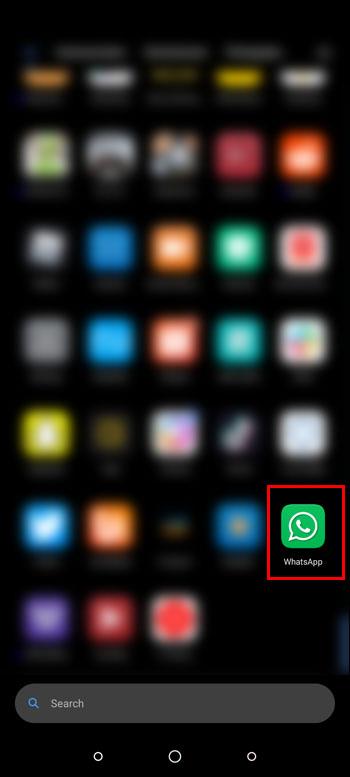
- ค้นหาข้อความที่คุณต้องการเก็บถาวรและแตะแบบยาว
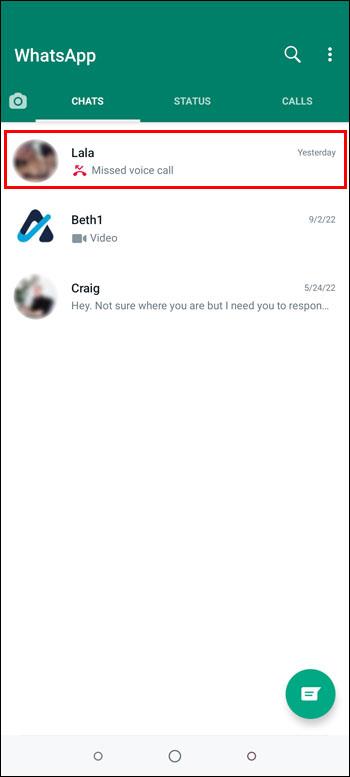
- กดไอคอน "เก็บถาวร" ที่มุมบนขวาของหน้าจอ
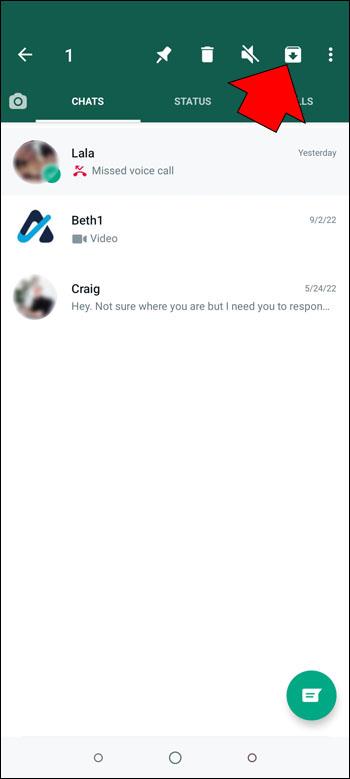
ข้อความนี้จะถูกย้ายไปยังโฟลเดอร์เก็บถาวร คุณจะไม่เห็นเมื่อเปิดแอป หากต้องการดู ให้เลื่อนลงไปที่ด้านล่างของหน้าจอแล้วกด "แชทที่เก็บถาวร"
การซ่อนข้อความโดยไม่เก็บถาวร
วิธีเดียวที่จะซ่อนข้อความ WhatsApp โดยไม่ต้องเก็บถาวรหรือหันไปใช้แอพของบุคคลที่สามคือการจำกัดการเข้าถึงแอพ ซึ่งสามารถทำได้โดยการปรับการตั้งค่าความเป็นส่วนตัวของคุณ การเพิ่มความปลอดภัยอีกชั้นจะทำให้ผู้อื่นเข้าถึงข้อความ WhatsApp ของคุณได้ยากขึ้น นี่คือวิธีการ:
- เปิดแอปและเลือก "การตั้งค่า"
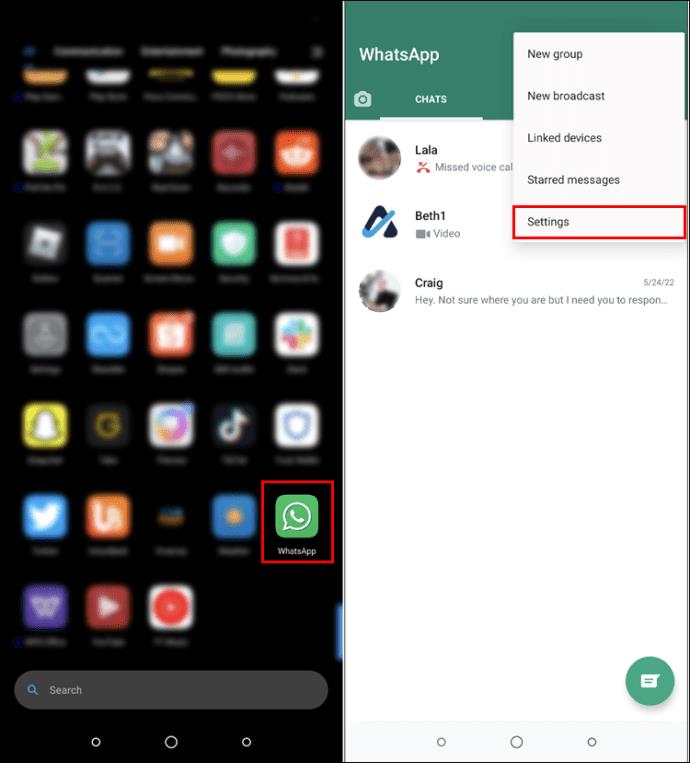
- แตะ "บัญชี" แล้วเลือก "ความเป็นส่วนตัว"
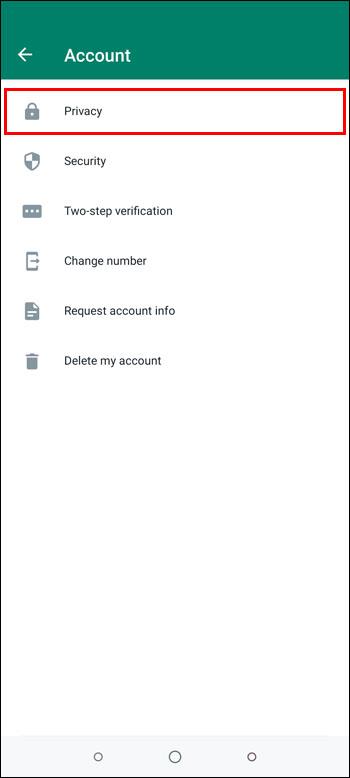
- กด "ล็อคลายนิ้วมือ" ตัวเลือกของคุณอาจแตกต่างกันไปขึ้นอยู่กับอุปกรณ์ Android ที่คุณใช้
- คลิกสวิตช์สลับข้าง “ปลดล็อกด้วยลายนิ้วมือ” หรือวิธีอื่นใดก็ตามที่ปรากฏขึ้น
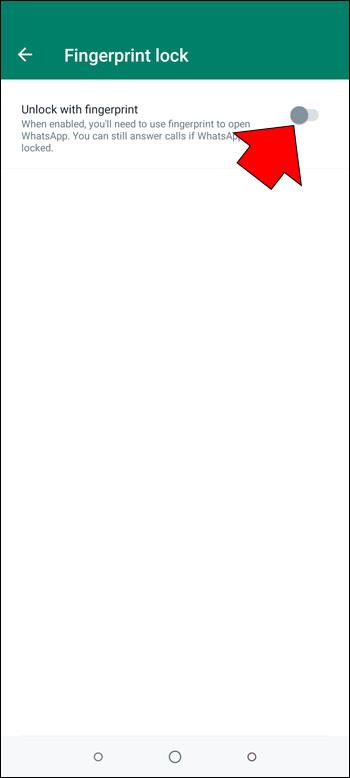
- เลือกว่าจะใช้มาตรการรักษาความปลอดภัยนี้เมื่อใดเมื่อแอปไม่ได้ใช้งาน ตัวเลือกได้แก่ “ทันที” “หลังจาก 1 นาที” และ “หลังจาก 30 นาที”
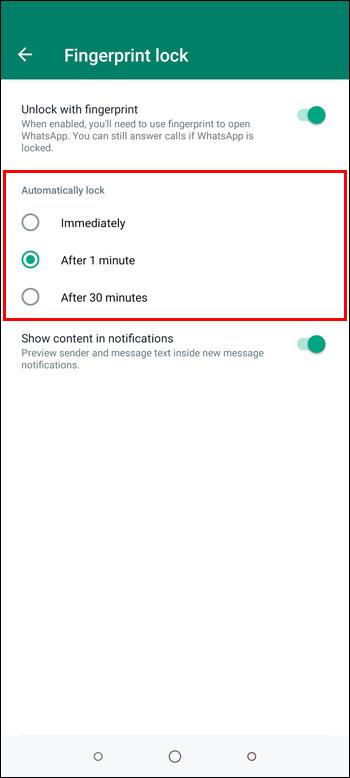
หากคุณต้องการซ่อนข้อความโดยไม่เก็บถาวรโดยใช้แอพของบุคคลที่สาม ให้ดำเนินการดังนี้:
- ดาวน์โหลดและติดตั้งGBWhatsApp
- เปิดแอปใหม่
- ลงทะเบียนแอพด้วยหมายเลขโทรศัพท์ของคุณ
- เลือกข้อความที่คุณต้องการซ่อนแล้วแตะไอคอน "สามจุด"
- จากเมนูแบบเลื่อนลง ให้แตะ "ซ่อน"
- หน้าจอที่มีลวดลายจะปรากฏขึ้น เลือกรูปแบบรหัสผ่านเพื่อใช้รหัสล็อค
ข้อความนี้จะถูกซ่อนและล็อค หากต้องการดูแชทที่ซ่อนอยู่กับ GBWhatsApp คุณจะต้องยืนยันรูปแบบรหัสผ่าน
ซ่อนการแจ้งเตือน
ด้วยการแชท WhatsApp หลายรายการพร้อมกัน คุณอาจได้รับการแจ้งเตือนทุกครั้งที่ได้รับข้อความใหม่ การแจ้งเตือนเหล่านี้ไม่เพียงแต่จะทำให้เสียสมาธิเท่านั้น แต่ยังอาจสร้างความรำคาญได้อีกด้วย โชคดีที่คุณสามารถปิดได้โดยเปลี่ยนการตั้งค่า WhatsApp หากต้องการปิด ให้ทำดังต่อไปนี้:
- คลิกที่ “การตั้งค่า” บนอุปกรณ์ Android ของคุณ
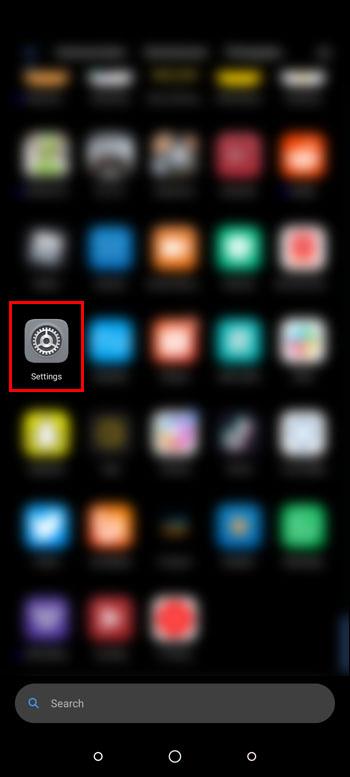
- เลือก "แอพและการแจ้งเตือน" จากนั้นเลือก "แอพ"
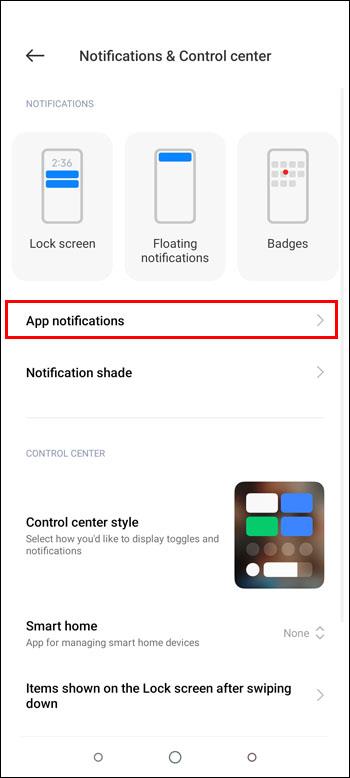
- ค้นหาและเลือก “WhatsApp”
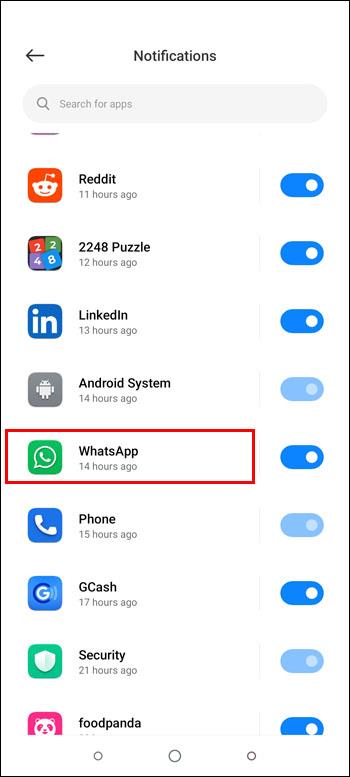
- ปิด “การแจ้งเตือน WhatsApp ทั้งหมด”
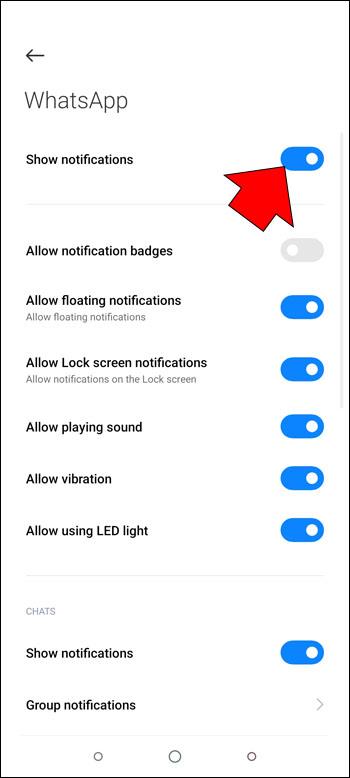
เมื่อเปลี่ยนการตั้งค่า คุณจะไม่ได้รับการแจ้งเตือนเมื่อมีข้อความแชทใหม่อีกต่อไป
อธิบายการซ่อนข้อความและการแจ้งเตือนของ WhatsApp
คุณสามารถซ่อนข้อความและการแจ้งเตือน WhatsApp ของคุณบนอุปกรณ์ iPhone หรือ Android ได้อย่างง่ายดายโดยใช้คุณสมบัติการเก็บถาวร การดำเนินการนี้จะย้ายแชทที่เลือกไปยังโฟลเดอร์พิเศษที่ไม่ได้แสดงในแอปโดยตรง การแจ้งเตือนสามารถซ่อนได้อย่างง่ายดายโดยทำการเปลี่ยนแปลงการตั้งค่าของแอป การซ่อนข้อความโดยไม่เก็บถาวรนั้นไม่ใช่เรื่องง่าย แต่มีแอพของบุคคลที่สามที่สามารถช่วยเหลือได้
คุณต้องการซ่อนข้อความใน WhatsApp หรือไม่? คุณใช้วิธีการที่ระบุไว้ในบทความนี้หรือไม่? แจ้งให้เราทราบในส่วนความคิดเห็นด้านล่าง